Windows11/10でWindowsUpdateのダウンロードフォルダの場所を変更する方法
ストレージスペースが不足するのは新しいことではありません。私たちのほとんどはインターネットにアクセスでき、ダウンロードを続けています。次に、多くのストレージスペースを占有できるゲームがあります。最大の問題は、通常はCドライブであるWindowsインストールドライブのストレージスペースが不足し、更新プログラムのダウンロードが停止したときに発生します。 Windows OSには、更新プログラムのダウンロード場所を変更するオプションはありません。この投稿では、Windows11/10Updatesのダウンロード場所を変更する方法を学びます。
Windowsのダウンロード場所を変更できますか?
はい、Windows11/10のダウンロード場所をアップデート用に変更できます。そのためには、最初に更新を予約するための新しいディレクトリを準備する必要があります。次に、コマンドプロンプトを使用してスタートメニューにシンボリックリンクを作成する必要があります。最後に、コンピューターでWindowsUpdateサービスを再起動する必要があります。
Windows 10でダウンロード場所を変更するにはどうすればよいですか?
Windows11/10ではダウンロード場所を変更することができます。ブラウザのダウンロードまたはWindowsUpdateのダウンロード場所を変更する場合でも、どちらも問題なく実行できます。ブラウザによっては、設定パネルを開き、ダウンロードしたすべてのファイルを保存する新しいフォルダを選択する必要があります。ただし、Windows 11/10 Updatesのダウンロード場所を変更する場合は、こちらのチュートリアルに従う必要があります。
WindowsUpdateのダウンロード場所を変更する方法
始める前に、これを完了するには管理者権限が必要であることを知っておく必要があります。通常のアカウントをお持ちの場合は、PCをセットアップした人に連絡して、彼の助けを借りることをお勧めします。
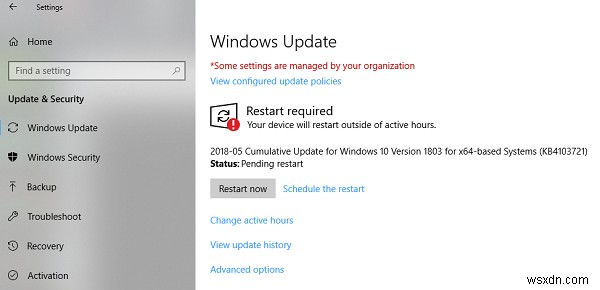
WindowsUpdateのデフォルトの場所はC:\ Windows\SoftwareDistributionです。 SoftwareDistributionフォルダーは、すべてがダウンロードされ、後でインストールされる場所です。
システムがWindowsUpdateをダウンロードするための新しいディレクトリを準備します
Cドライブ以外のドライブにターゲットディレクトリを作成します。 WindowsUpdateDownloadという名前を付けることができます 簡単に参照できます。パスがD:\ WindowsUpdateDownload
であると仮定します。次に、Ctrl + Alt + Deleteを使用してタスクマネージャーを起動し、[サービス]タブに切り替えてから、 wuauservを右クリックします。 、停止します。
次に、C:\ Windows \ SoftwareDistributionの名前をC:\ Windows \ SoftwareDistribution.old
に変更します。
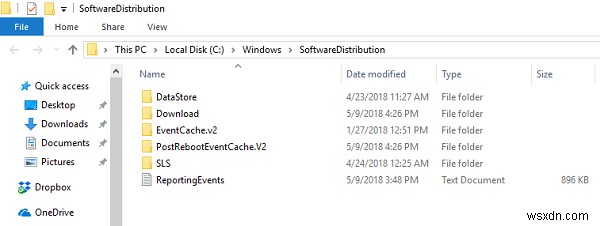
シンボリックリンクの作成
シンボリックリンクを作成するには、スタートメニューでCMDまたはコマンドプロンプトを検索します。それを右クリックして、管理者として実行します。次に、以下のコマンドを入力して、Enterキーを押します。
mklink /j c:\windows\softwaredistribution d:\WindowsUpdateDownload
これにより、WindowsUpdateはゼロからこの新しい場所へのファイルのダウンロードを開始します。
動作しない場合は、Windows11/10をセーフモードで起動してこれを実行してみてください。
WindowsUpdateServiceを再起動します
この後、WindowsUpdateサービスを開始する必要があります。上記のようにタスクマネージャーを使用して起動するか、CMDで次のコマンドを実行できます。
net start wuauserv
WindowsUpdateが機能しているかどうかを確認する
[設定]>[更新とセキュリティ]>[WindowsUpdate]>[更新の確認]に移動します。アップデートのダウンロードを開始するか、エラーが発生しない場合は、すべて設定されています。
これは興味深い事実です。WindowsUpdateをダウンロードした後、OSは、利用可能な空き容量が最も多いドライブにWindows Updateを解凍し、そこからインストールします。 Windowsは、このディレクトリのコンテンツをときどきクリアします。
通常は空のままの保管スペースを使用することをお勧めします。 SDカード(NTFS形式)または外付けドライブを選択できますが、常にPCに接続されたままでない限り、選択しないことをお勧めします。
それで全部です!お役に立てば幸いです。
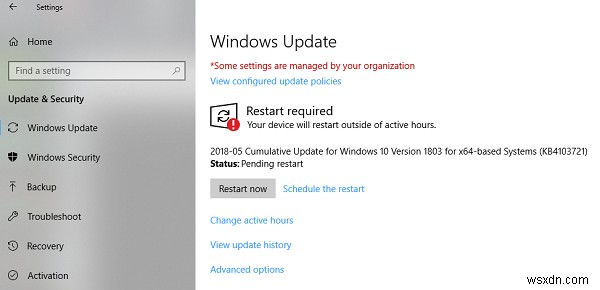
-
Windows11/10を強制的に更新する方法
MicrosoftがWindows11/10の機能更新を公開するとき、段階的に実行します。それは、それらがすぐにすべての人に利用可能ではないことを意味します。 Windows 10を強制的に更新することは可能ですが、いくつかのことを理解する必要があります。ロールアウトは、正常にテストされたデバイスの数、OEMからのドライバーの互換性の確認、およびハードウェア要件に応じて、多くの基準に依存します。 2つの可能性があります。お使いのコンピュータが適格であり、1日または2日、あるいは数時間の遅延しかないもの。第二に、問題があります。ただし、今すぐ更新することを決心したので、強制的に更新する方法を見
-
Windows 11/10 で T300 ドライバーをダウンロードして更新する方法
T300 ドライバーがインストールされていないと、レーシング ゲームでハンドルが表示されない可能性が高くなります。その結果、Thrustmaster T300 レーシング ホイールが正常に動作しない場合は、ドライバーの再インストールを検討する必要がある場合があります。ドライバーは、機器とオペレーティング システム間のリンクとして機能します。デバイスとオペレーティング システムが同じ言語で通信していません。オペレーティング システムがデバイスに命令を発行しても、デバイスはそれを理解できません。 その結果、システム ソフトウェアとデバイスの両方にインタープリターが必要になります。オペレーティング
